Алексей Гультяев - Виртуальные машины: несколько компьютеров в одном
- Название:Виртуальные машины: несколько компьютеров в одном
- Автор:
- Жанр:
- Издательство:ЗАО Издательский дом «Питер»
- Год:2006
- Город:Санкт-Петербург
- ISBN:5-469-01338-3
- Рейтинг:
- Избранное:Добавить в избранное
-
Отзывы:
-
Ваша оценка:
Алексей Гультяев - Виртуальные машины: несколько компьютеров в одном краткое содержание
Применение виртуальных машин дает различным категориям пользователей — от начинающих до IT-специалистов — множество преимуществ. Это и повышенная безопасность работы, и простота развертывания новых платформ, и снижение стоимости владения. И потому не случайно сегодня виртуальные машины переживают второе рождение.
В книге рассмотрены три наиболее популярных на сегодняшний день инструмента, предназначенных для создания виртуальных машин и управления ими: Virtual PC 2004 компании Microsoft, VMware Workstation от компании VMware и относительно «свежий» продукт — Parallels Workstation, созданный в компании Parallels. Причем описание всех «конкурирующих» программ построено по одной и той же схеме, чтобы читателю проще было сравнить их между собой и сделать обоснованный выбор.
Виртуальные машины: несколько компьютеров в одном - читать онлайн бесплатно полную версию (весь текст целиком)
Интервал:
Закладка:
Перед завершением установки ОС на экране может появится сообщение, что файл виртуального жесткого диска (hdd-файл) занят другим процессом и, соответственно, не может использоваться ВМ (рис. 4.37).
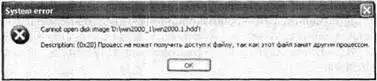
Рис. 4.37.Возможное предупреждение о недоступности hdd-файла
Вероятной причиной такой ситуации может служить то, что данный файл выбран (выделен); в окне проводника Windows.
Описанная ситуация не является критической. Чтобы из нее выйти, закройте в хостовой ОС папку с hdd-файлом, щелкните на кнопке OK в окне предупреждения и затем перегрузите ВМ с помощью кнопки Resetокна ВМ.
Длительность установки гостевой ОС в Parallels Workstation зависит не только от характеристик хост-компьютера, но и от типа устанавливаемой ОС. Наиболее «капризными» в этом отношении являются ранние версии Windows (Windows 95/98). Так, в некоторых случаях даже при достаточном объеме ресурсов хост-компьютера длительность процедуры установки Windows 98 может в несколько раз превышать длительность установки этой ОС на реальный компьютер и достигать нескольких часов. Что касается установки более современных ОС, то ее длительность соизмерима с длительностью «реальной» установки.
При загрузке установленной гостевой ОС она выполняет монтирование жестких дисков и устройств чтения CD/DVD по тем же правилам, что и реальная ОС того же типа. Например, системный виртуальный жесткий диск будет включен в конфигурацию ВМ как диск С. Если же подключенный к ВМ виртуальный диск отформатирован под файловую систему, не поддерживаемую загружаемой ОС, то он не будет смонтирован и останется «без буквы». Устройство чтения гибких дисков включается в конфигурацию под буквой А. При назначении букв устройствам чтения CD/DVD действуют более гибкие правила:
■ если в состав ВМ включен единственный CD/DVD-привод, а в составе хост-компьютера таких устройств два или более, то с помощью команд меню Devices(Устройства) вы можете оперативно сменить физическое устройство, подключенное к ВМ под определенной буквой;
■ если в состав ВМ включены два или более CD/DVD-привода, а в составе хост-компьютера такое устройство одно, то с помощью команд меню Devicesвы можете подключить это физическое устройство к ВМ под несколькими буквами;
■ если и в составе ВМ, и в составе хост-компьютера имеется несколько CD/DVD-приводов, то вы можете изменять их взаимное соответствие, не выключая ВМ.
При работе с физическими носителями CD/DVD в среде ВМ выполнение команды Devices►CD/DVD-ROM►Disconnect (Отключить) аналогично извлечению носителя из соответствующего привода, но не отключений самого устройства.
ВНИМАНИЕ.Если после запуска ВМ и загрузки гостевой ОС вы каким-либо «насильственным» методом заберете у нее управление одним из подключенных CD/DVD-приводов (например, запустив на хостовой ОС программу прожига), то это может привести к аварийному завершению работы ВМ.
Чтобы подключить образ диска в качестве внешнего устройства, выполните следующее.
1. В меню Devicesокна ВМ раскройте подменю, соответствующее одному из включенных в конфигурацию ВМ CD/DVD-приводов, а затем в этом подменю выберите команду Connect Image(Подключить образ).
2. В дополнительном окне выберите ISO-файл образа и щелкните на кнопке Открыть.
Некоторые драйверы устройств, необходимые для работы ВМ, устанавливаются при установке пакета Parallels Workstation непосредственно на хостовую ОС (в частности, драйвер для виртуального сетевого адаптера). Другая часть драйверов включается в состав ВМ при ее создании (например, драйвер видеоадаптера). Кроме того, ВМ используются драйверы, установленные гостевой ОС. Для работы ВМ в исходной конфигурации этого набора драйверов вполне достаточно. Однако вы можете расширить функциональность ВМ и эффективность ее работы, установив дополнительные драйверы. Например, для работы с принтером из среды ВМ потребуется установить на гостевую ОС драйвер принтера, подключенного к хост-компьютеру. Установка подобных драйверов, необходимых для работы с внешними устройствами из среды ВМ, выполняется стандартными средствами гостевой ОС. Скажем, для установки драйвера принтера в среде Windows XP можно использовать «штатный» мастер установки оборудования, запускаемым из панели управления Windows.
Вместе с тем для устройств, образующих базовую конфигурацию ВМ, — видеосистемы, мыши и сетевой карты — улучшенные драйверы устанавливаются посредством установки на гостевую ОС пакета Parallels Tools. Процедура его установки подробно описана далее, а сейчас — еще несколько слов о работе с принтером в среде ВМ Parallels Workstation.
Как было сказано ранее, для вывода данных на печать необходимо установить на гостевую ОС драйвер принтера. При этом принтер будет опознаваться как устройство, подключенное к LPT-порту, независимо от тина интерфейса его подключения к хост-компьютеру. При отправке данных на печать из какого-либо приложения гостевой ОС задание идентифицируется хостовой ОС как обычное задание, но поступившее от процесса Parallels Workstation (рис. 4.38).
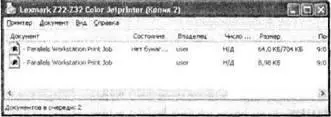
Рис. 4.38.Задание печати идентифицируется хостовой ОС как задание от процесса Parallels Workstation
Соответственно при возникновении каких-нибудь проблем в его выполнения (скажем, отсутствии бумаги в лотке принтера) уведомление о них вы получите от хостовой ОС.
Теперь вернемся к пакету Parallels Tools.
Пакет Parallels Tools содержит в своем составе следующие компоненты:
■ видеодрайвер (Video Driver) — обеспечивает улучшенные параметры видеорежимов в гостевой ОС и, кроме того, необходим для работы инструмента Mouse Synchronization Tool;
■ средство синхронизации мыши (Mouse Synchronization Tool) — позволяет передавать гостевой ОС управление мышью и возвращать его хостовой ОС без использования горячих клавиш Parallels Workstation;
■ звуковой драйвер (Sound Driver) — драйвер для эмуляции устройства Realtek АС'97;
■ сетевые адаптеры и устройства (Network Adapters and Drivers) — включает два компонента:
□ PRLETH — Ethernet-драйвер для адаптера RTL8029, специально разработанный для Parallels Workstation с целью повышения эффективности работы ВМ в сети;
□ RTL8029 — набор реальных драйверов для сетевого адаптера RTL8029 под различные операционные системы (полезен при установке тех гостевых ОС, в дистрибутиве которых соответствующий драйвер отсутствует, например в Windows 2003 и OS/2);
■ средство синхронизации буфера обмена (Clipboard Synchronization Tool) — обеспечивает согласование работы буферов обмена гостевой и хостовой ОС, благодаря чему становится возможен обмен данными между этими ОС (подробнее работа с буфером обмена в гостевой ОС рассмотрена в подразделе «Обмен данными между гостевой и хостовой ОС»).
Читать дальшеИнтервал:
Закладка:








